Nedávno som dostal e-mail od čitateľa, ktorý sa pýtal,
Som používateľom Mac; moja rodina podľahlaceny vojny a kúpil som PC so systémom Windows 7. Vytvoril som si užívateľský účet pre svojho 8-ročného syna, ktorý rýchlo stiahol prehliadač Google Chrome! Ako zabránim používateľom v inštalácii softvéru? Nejaké návrhy?
Keď vytvoríte štandardný účet pre všetkých používateľov,v predvolenom nastavení nebude môcť nainštalovať žiadnu aplikáciu. Napríklad, keď som sa pokúsil nainštalovať Opera pomocou štandardného používateľského účtu, zobrazila sa nasledujúca chyba povolenia.

Pre prehliadač Google Chrome je to však úplne inépríbeh. Vyššie uvedená správa sa zobrazí, ak aplikácia používa inštaláciu systému Windows, čo je prípad 99% všetkých aplikácií. Prehliadač Google Chrome sa nenainštaluje do priečinka Program Files, nepoužíva predvolený inštalátor systému Windows, obchádza tiež všetky obmedzenia oprávnení správcu systému Windows.
Preto môže ktokoľvek so štandardným používateľským kontomnainštalujte prehliadač Google Chrome ľahko. Keďže štandardný účet Windows neumožňuje inštaláciu žiadnych aplikácií bez povolenia správcu, ste takmer v bezpečí. Teraz jednoducho zablokujte prehliadač Google Chrome pomocou rodičovskej kontroly a váš syn nebude môcť prehliadač Google Chrome používať.
Zamierte na rodičovskú kontrolu (napíšte ju doSpustite vyhľadávanie) a vyberte štandardný účet, na ktorý chcete ovládací prvok použiť. Teraz kliknite na odkaz „Povoliť a blokovať konkrétne programy“ a vyberte možnosť „Používateľ môže používať iba programy, ktoré povoľujem“.
Po analýze sa zobrazí zoznam všetkýchprogramy nainštalované v systéme, ktoré môže používať štandardný užívateľ. Stlačením tlačidla Skontrolovať všetko povolíte všetky programy, potom vyhľadajte a zrušte začiarknutie políčka Chrome a ďalších aplikácií, ktoré chcete obmedziť. Po dokončení stlačte OK.
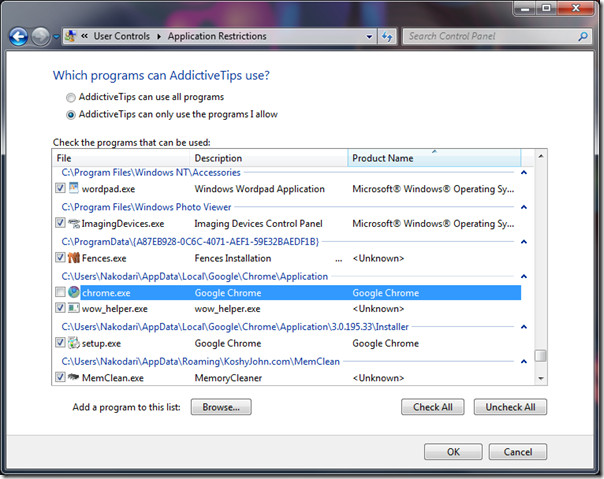
Ďalšie dôležité poznámky pre rodičov:
Ak vaše deti chcú používať určitý softvér aje pre vás bezpečné použitie. Prihláste sa do svojho účtu správcu a nainštalujte ho odtiaľ. Počas inštalácie vyberte po výzve možnosť „Inštalovať pre všetkých používateľov“. Nainštalujete tak softvér pre všetkých používateľov.













Komentáre